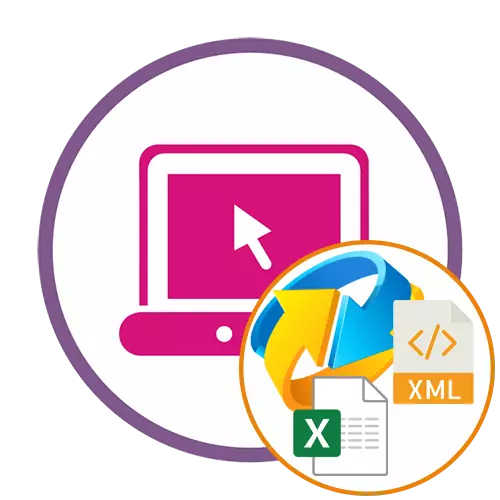
Μέθοδος 1: OnlineconvertFree
Όσον αφορά τη λειτουργικότητά του, το OnlineconvertFree είναι πρωτόγονο, αλλά όλα τα εργαλεία που υπάρχουν εδώ θα είναι αρκετά για να μετατρέψουν τη μορφή XLS σε XML με άνεση και ελάχιστη ενέργεια.
Πηγαίνετε στην ηλεκτρονική υπηρεσία onlineconvertfree
- Ανοίξτε την κύρια σελίδα OnlineconvertFree και κάντε κλικ στο "Επιλογή αρχείου".
- Στον "Explorer", βρείτε το απαιτούμενο αντικείμενο XLS και κάντε διπλό κλικ σε αυτό με το αριστερό πλήκτρο του ποντικιού.
- Μπορείτε να αναπληρώσετε τη λίστα για ταυτόχρονη μετατροπή κάνοντας κλικ στο κουμπί "Προσθήκη περισσότερων αρχείων".
- Αφού βεβαιωθείτε ότι η μορφή τελικού στοιχείου επιλέγεται σωστά και κάντε κλικ στο "Μετατροπή".
- Η διαδικασία μετατροπής θα λάβει κυριολεκτικά μερικά δευτερόλεπτα και στη συνέχεια θα παραμείνει μόνο για να κάνει κλικ στο "Λήψη".
- Αναμείνετε τη λήψη και προχωρήστε στην αλληλεπίδραση με το στοιχείο που λάβατε.
- Εάν έχετε χειριστεί πολλά αρχεία ταυτόχρονα, μπορείτε να τα κατεβάσετε στο αρχείο Zip έτσι ώστε να τοποθετούνται σε έναν κατάλογο και δεν ακολούθησαν τη διαλογή.
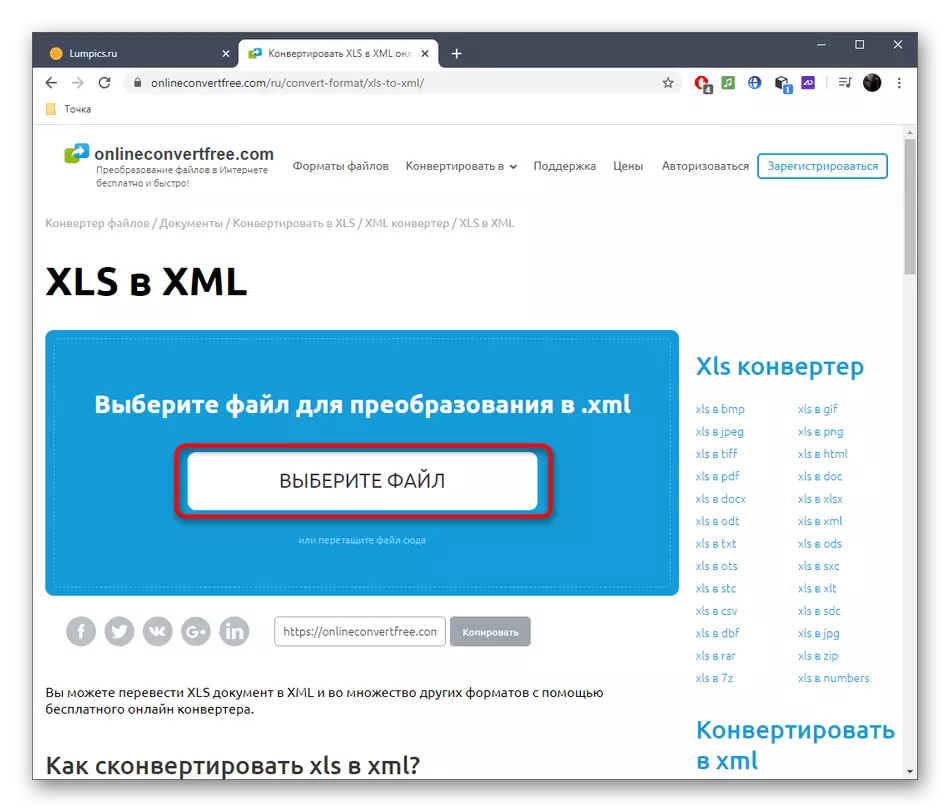
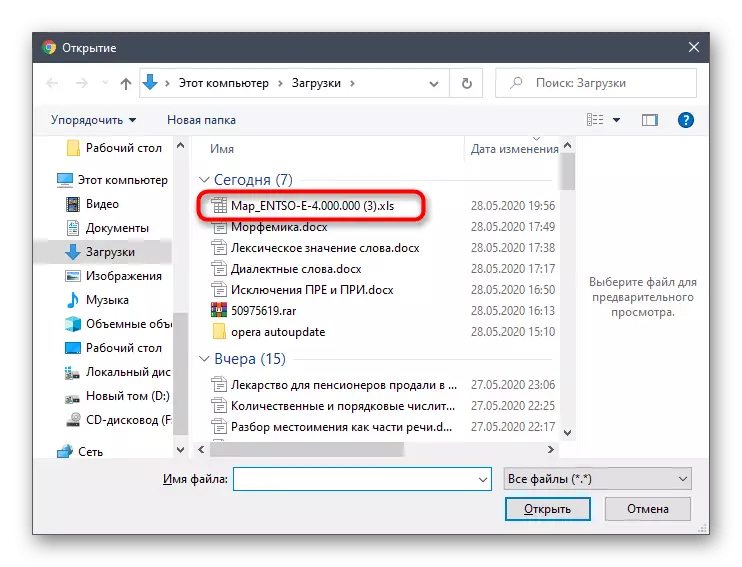
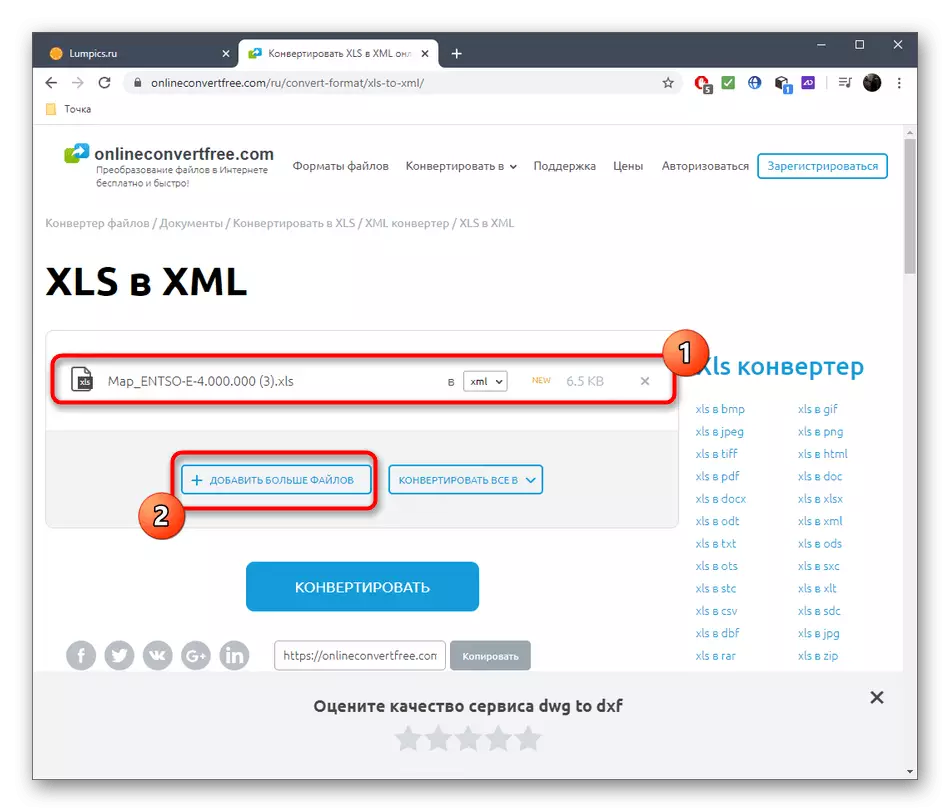
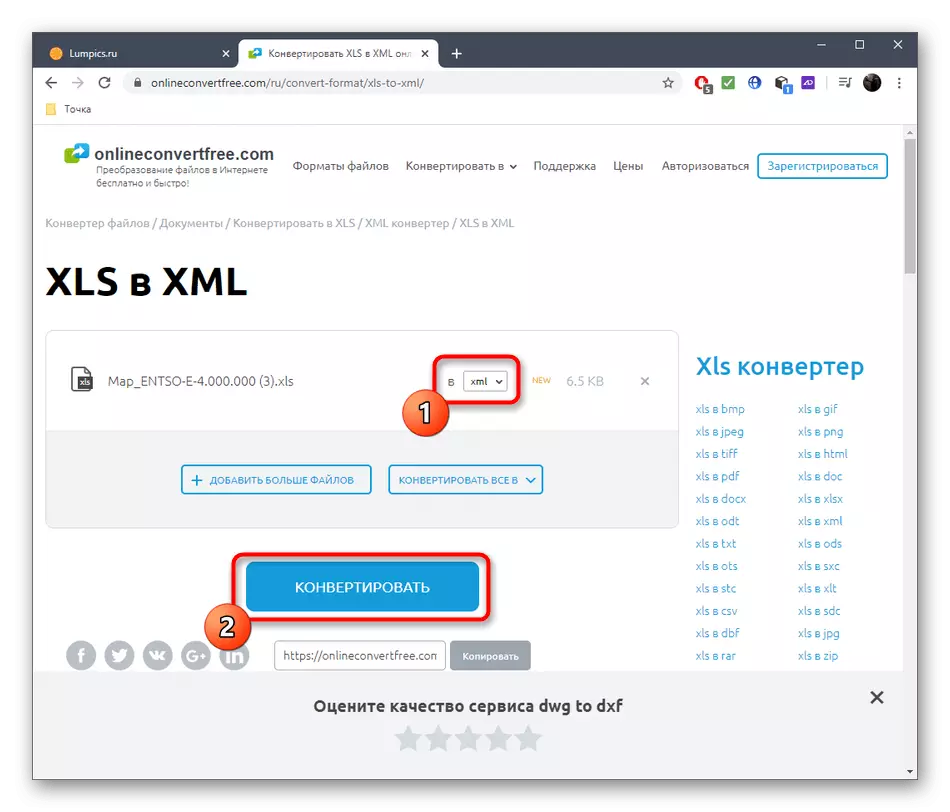
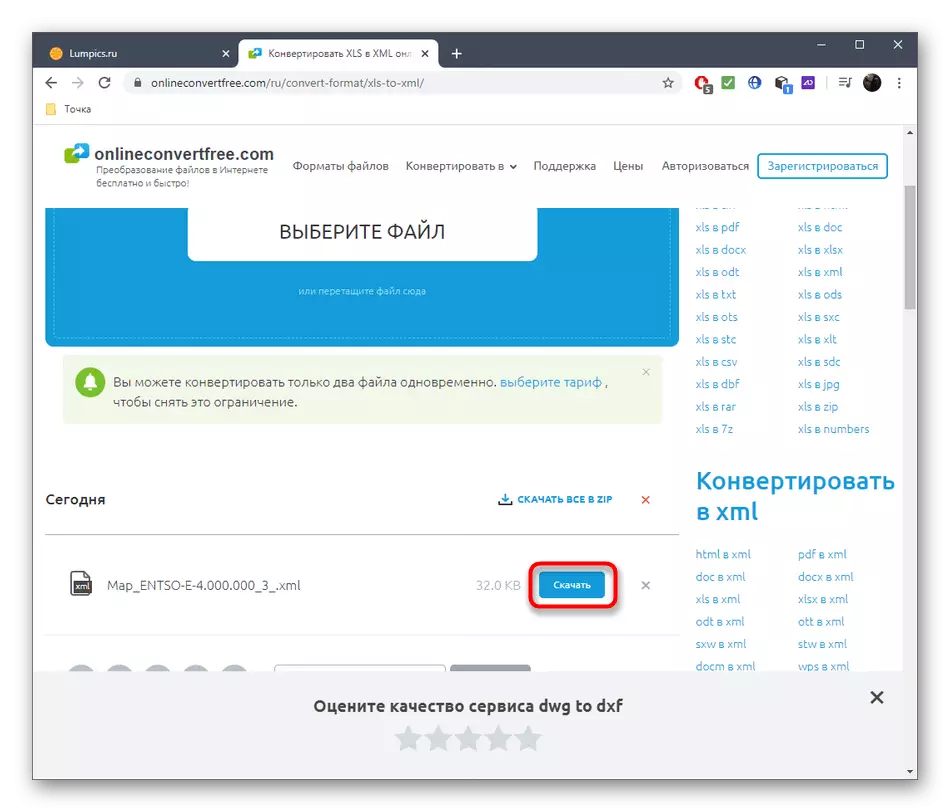
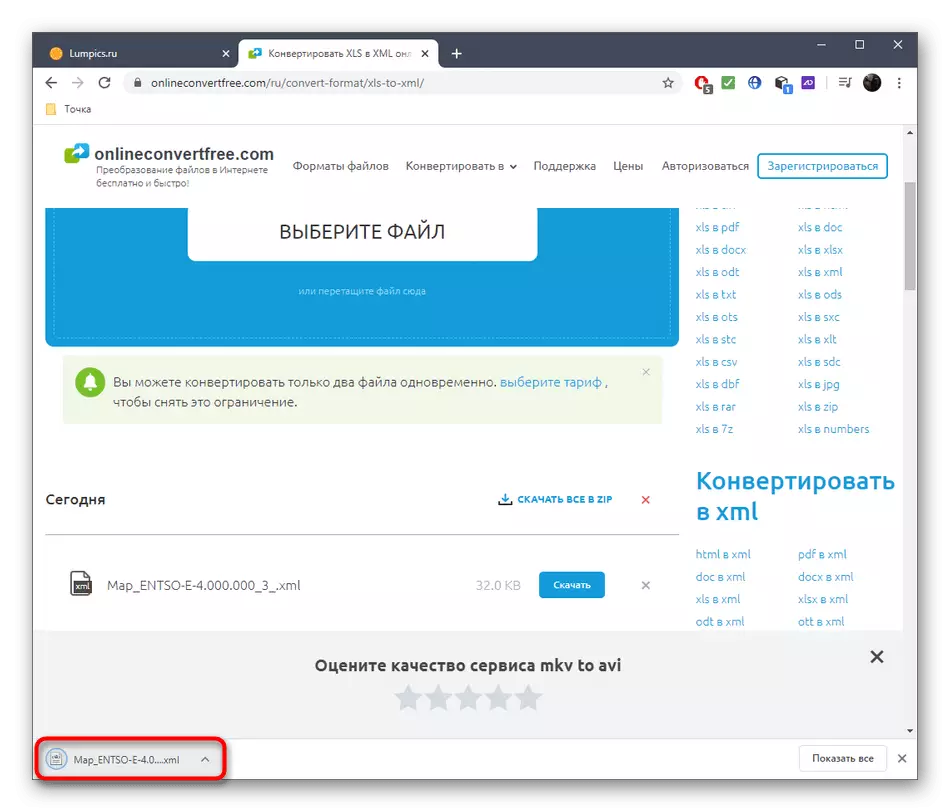
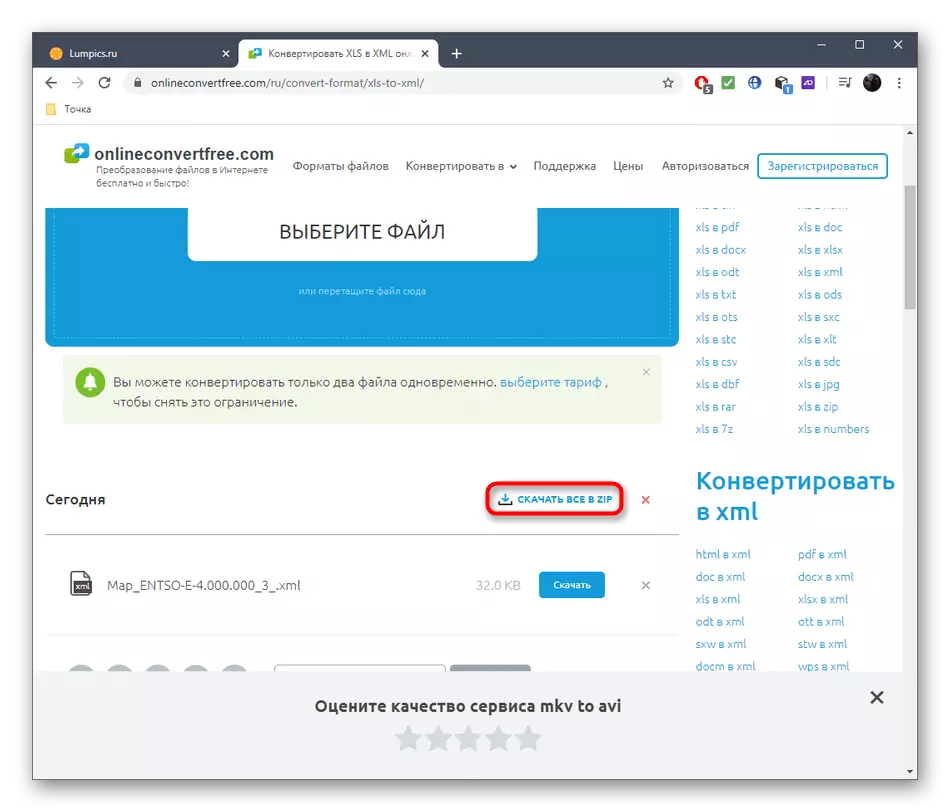
Μέθοδος 2: Zamzar
Η ηλεκτρονική υπηρεσία Zamzar είναι παρόμοια με την αρχή διαχείρισης με την προηγούμενη λύση, καθώς και με όλους τους άλλους τυπικούς μετατροπείς, οπότε η επεξεργασία αρχείων δεν απαιτεί πολύ χρόνο.
Πηγαίνετε στην ηλεκτρονική υπηρεσία Zamzar
- Κάντε κλικ στο παραπάνω σύνδεσμο για να μεταβείτε στη σελίδα του ιστότοπου Zamzar. Εκεί ενδιαφέρεστε για το κουμπί "Προσθήκη αρχείων".
- Μετά το άνοιγμα του "Explorer", βρείτε το απαραίτητο αντικείμενο με τον κανονικό τρόπο.
- Βεβαιωθείτε ότι η επιλεγμένη μορφή και προχωρήστε στο επόμενο βήμα.
- Μπορείτε να προσθέσετε μερικά ακόμα αντικείμενα κάνοντας κλικ στο ίδιο κουμπί και με ετοιμότητα, ξεκινήστε τη μετατροπή κάνοντας κλικ στο αντίστοιχο κουμπί.
- Περιμένετε για το τέλος της επεξεργασίας, παρακολουθώντας την πρόοδο στον κατώτατο τραπέζι.
- Μετά την ολοκλήρωση με το κουμπί "Λήψη", κατεβάστε το αποτέλεσμα.
- Βεβαιωθείτε ότι έχετε ελέγξει ότι όλα τα στοιχεία μετατρέπονται σωστά πριν στείλουν ένα έγγραφο σε άλλους χρήστες ή βάλτε το στο δίκτυο.
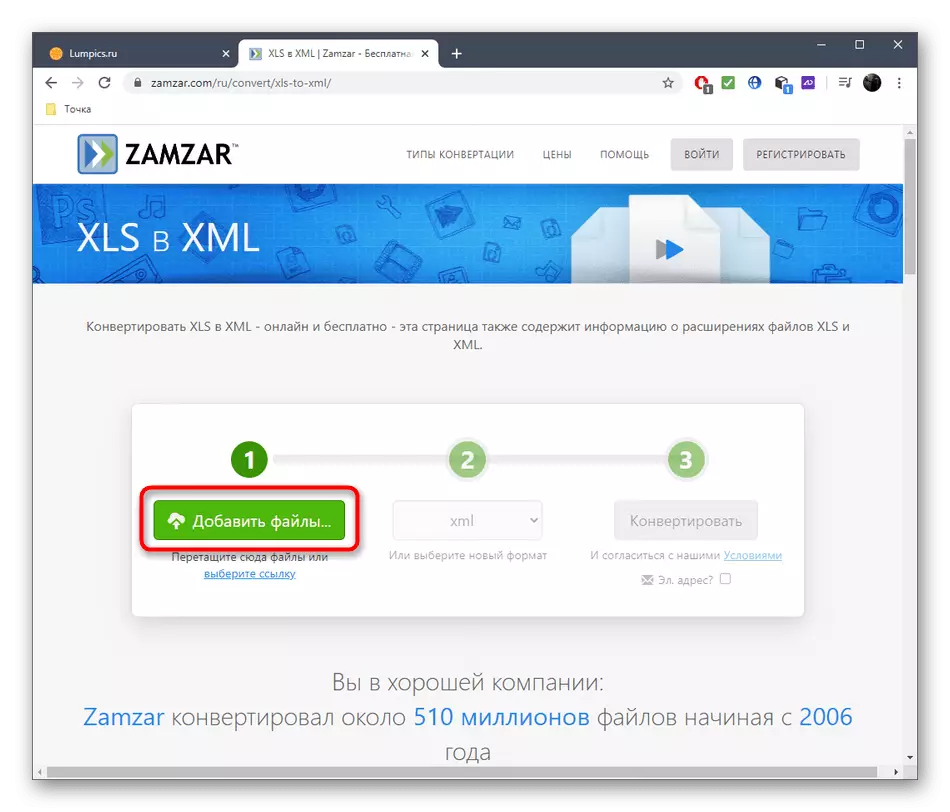
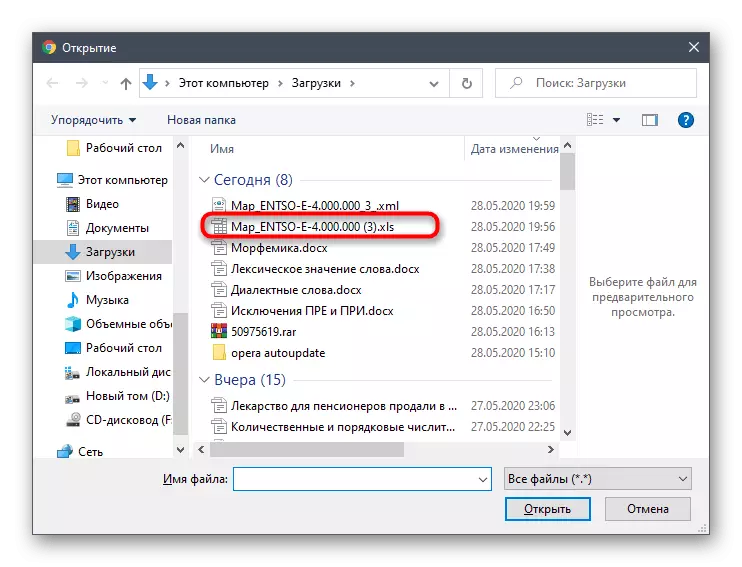
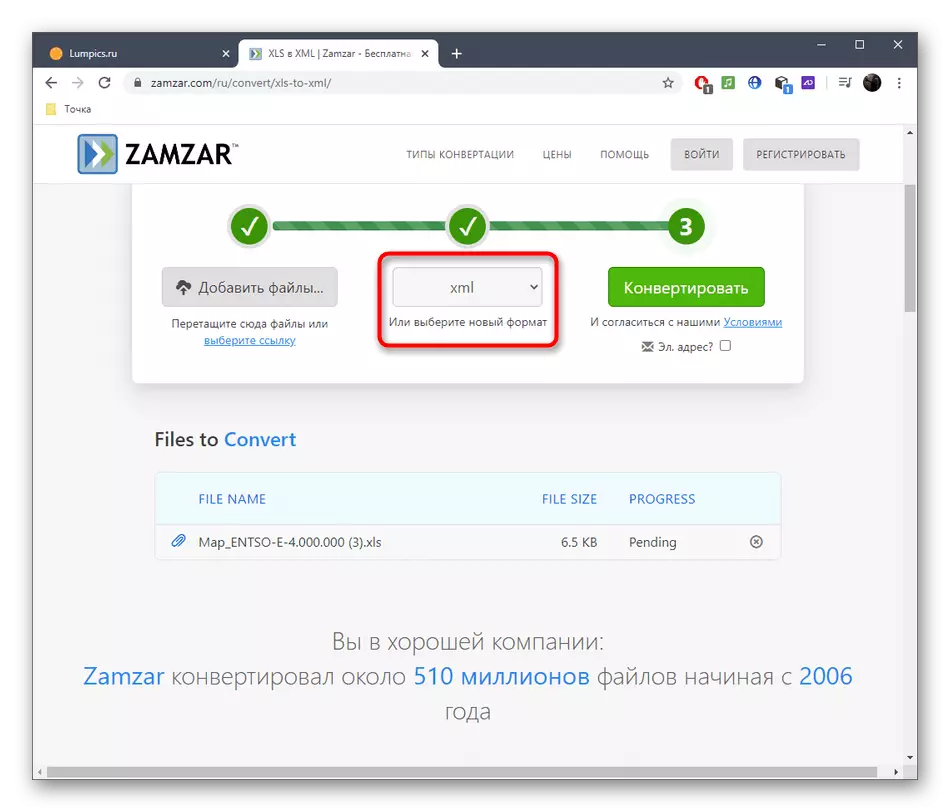
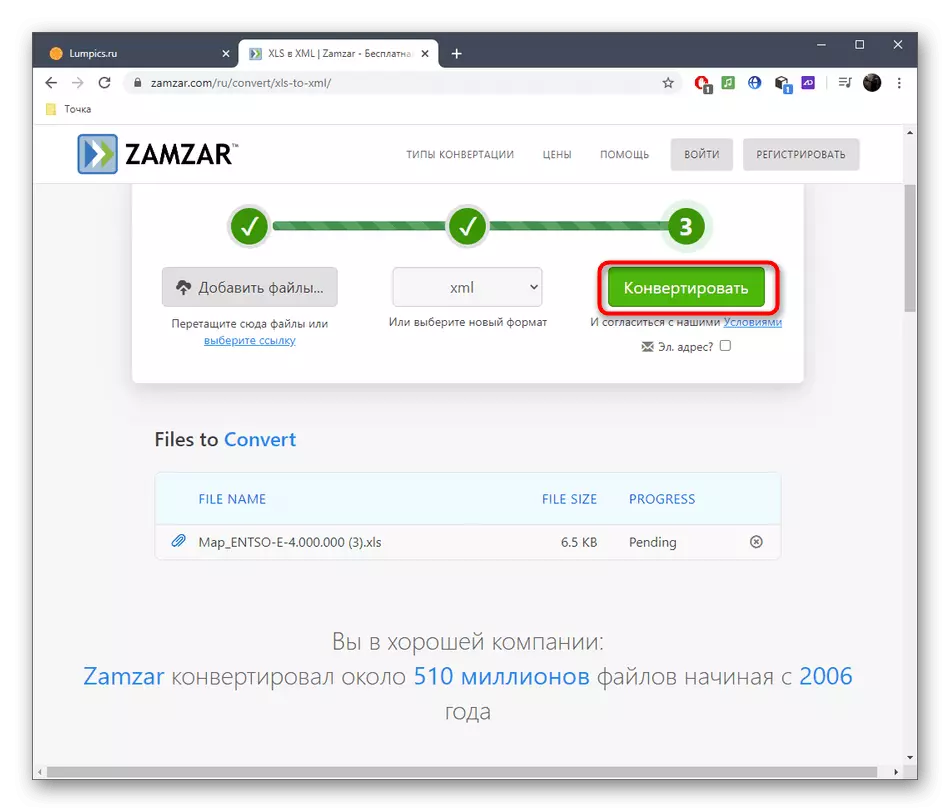
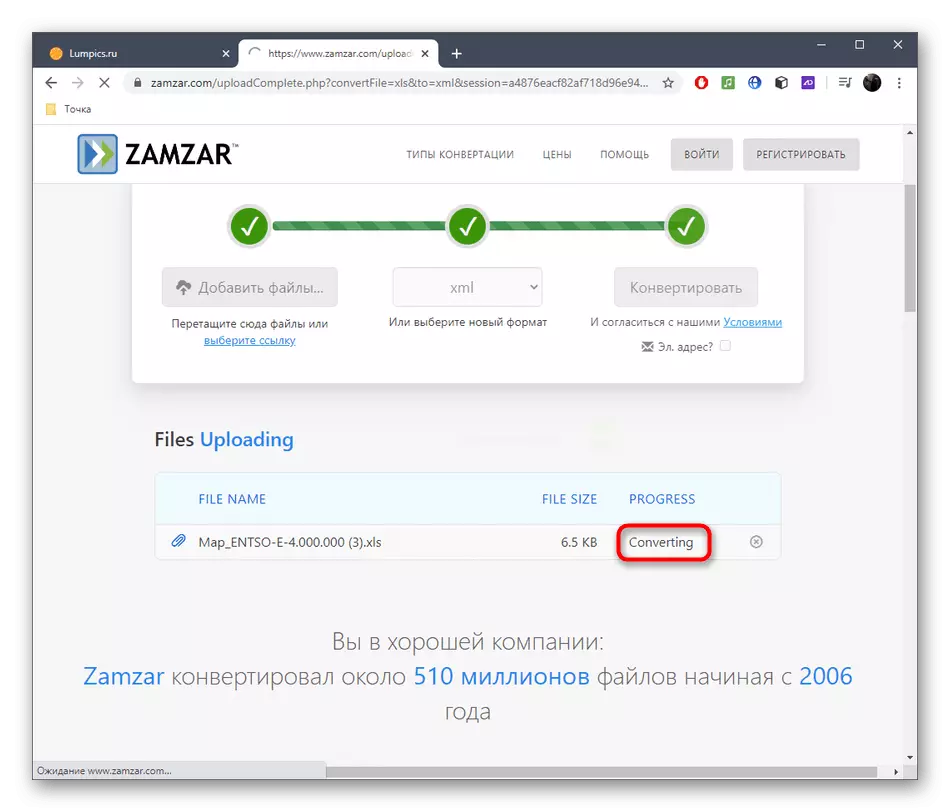
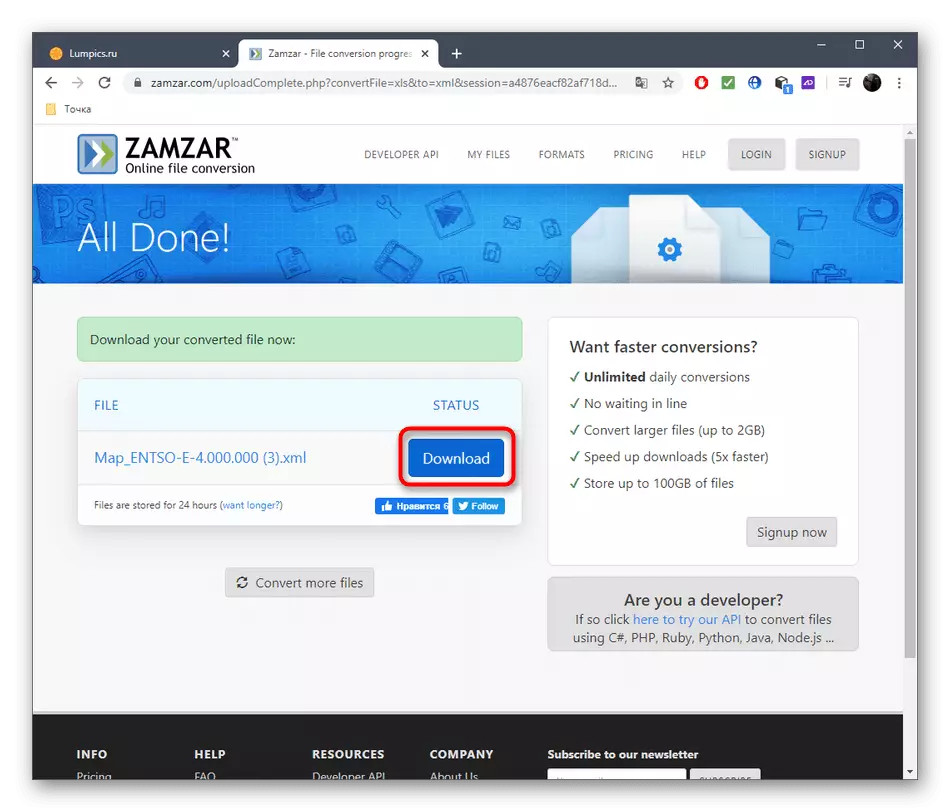
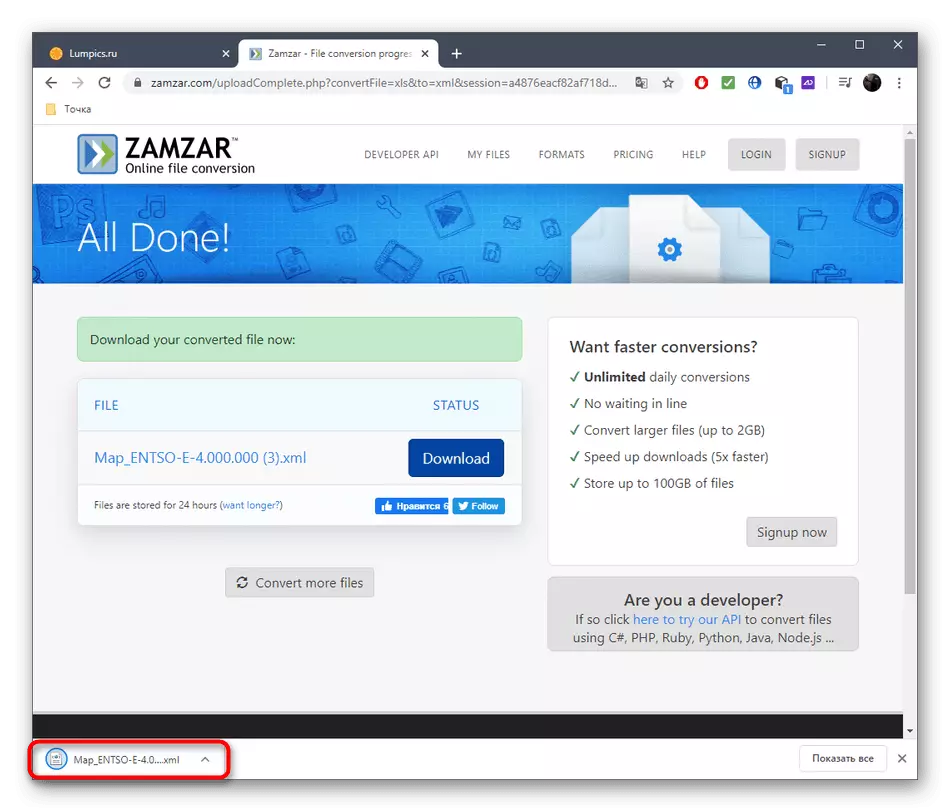
Μέθοδος 3: Anyconv
Εάν οι προηγούμενες ηλεκτρονικές υπηρεσίες για κάποιο λόγο δεν έρχονται, σας συμβουλεύουμε να εξετάσετε Anyconv. Αυτή η λύση λειτουργεί ακριβώς από τον ίδιο αλγόριθμο και η διαδικασία προετοιμασίας για τον μετασχηματισμό XLS στο XML μοιάζει με αυτό:
Πηγαίνετε στην ηλεκτρονική υπηρεσία Anyconv
- Στην κύρια σελίδα AnyConv, κάντε κλικ στην επιλογή "Επιλογή αρχείου".
- Καθορίστε μόνο ένα στοιχείο που θα μετατραπεί.
- Βεβαιωθείτε ότι έχει επιλεγεί η σωστή μορφή, σε περίπτωση ανάγκης, χρησιμοποιήστε το αναπτυσσόμενο μενού για να το αλλάξετε.
- Κάντε κλικ στην επιλογή "Μετατροπή" για να ξεκινήσετε την επεξεργασία αρχείων.
- Περιμένετε το τέλος της διαδικασίας μετατροπής.
- Κάντε κλικ στο κουμπί "Λήψη XML" για να ξεκινήσετε τη φόρτωση.
- Στο τέλος, σας συμβουλεύουμε να ελέγξετε την ορθότητα του μετασχηματισμού όλων των στοιχείων και στη συνέχεια να πάτε στη δουλειά με το αρχείο.
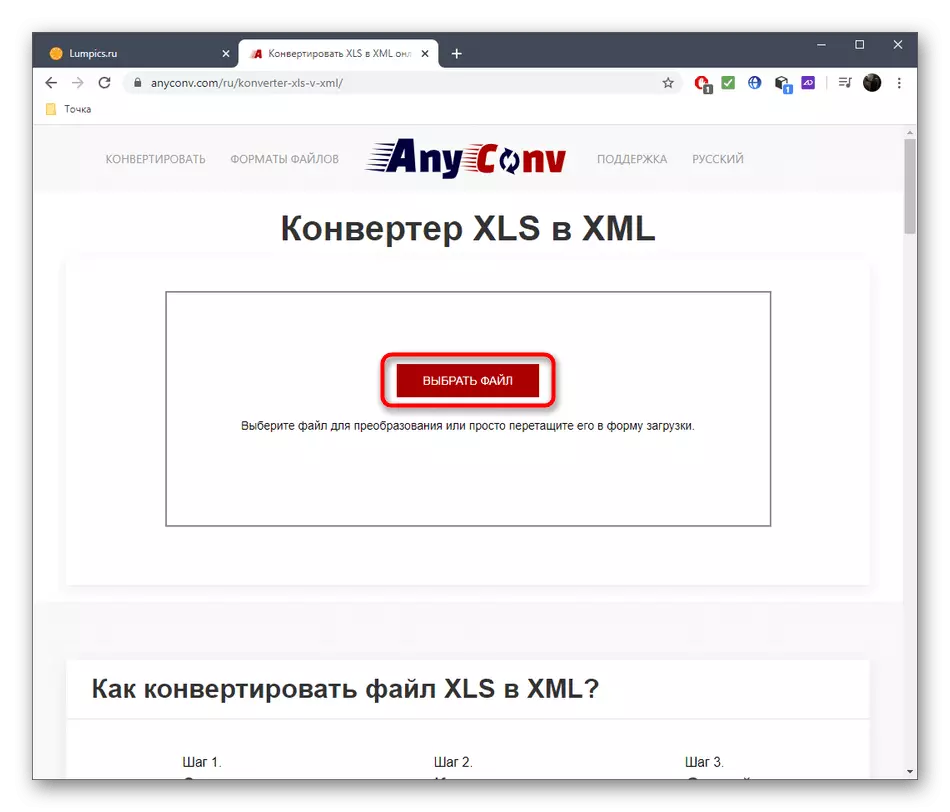
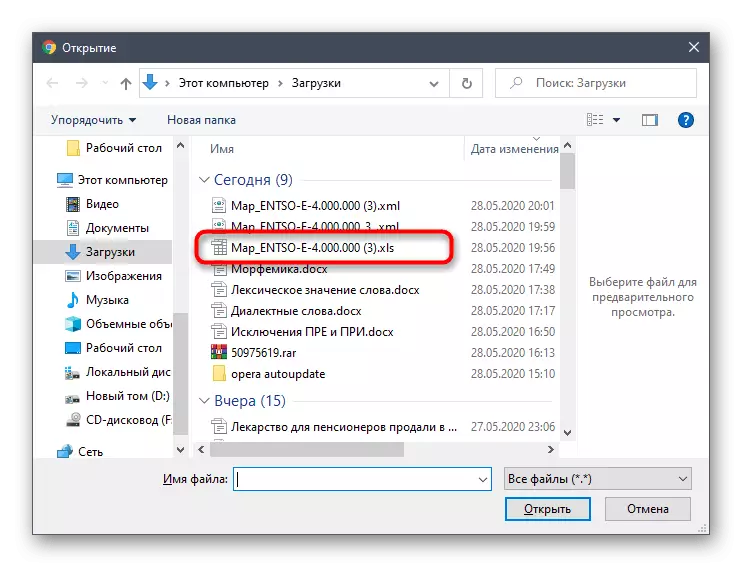
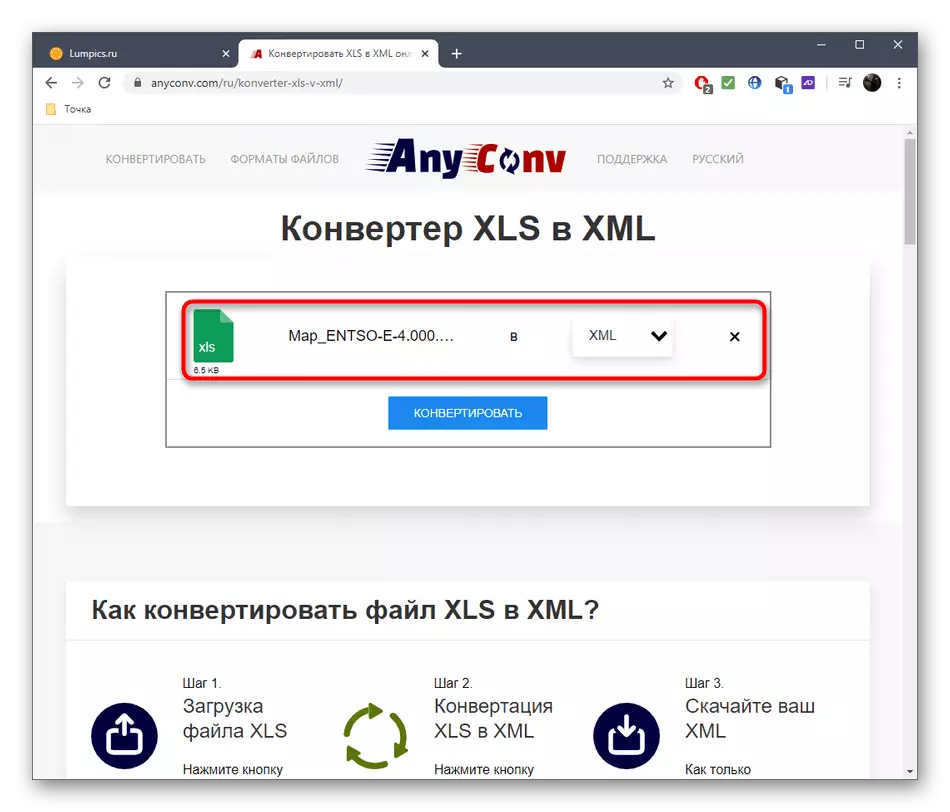
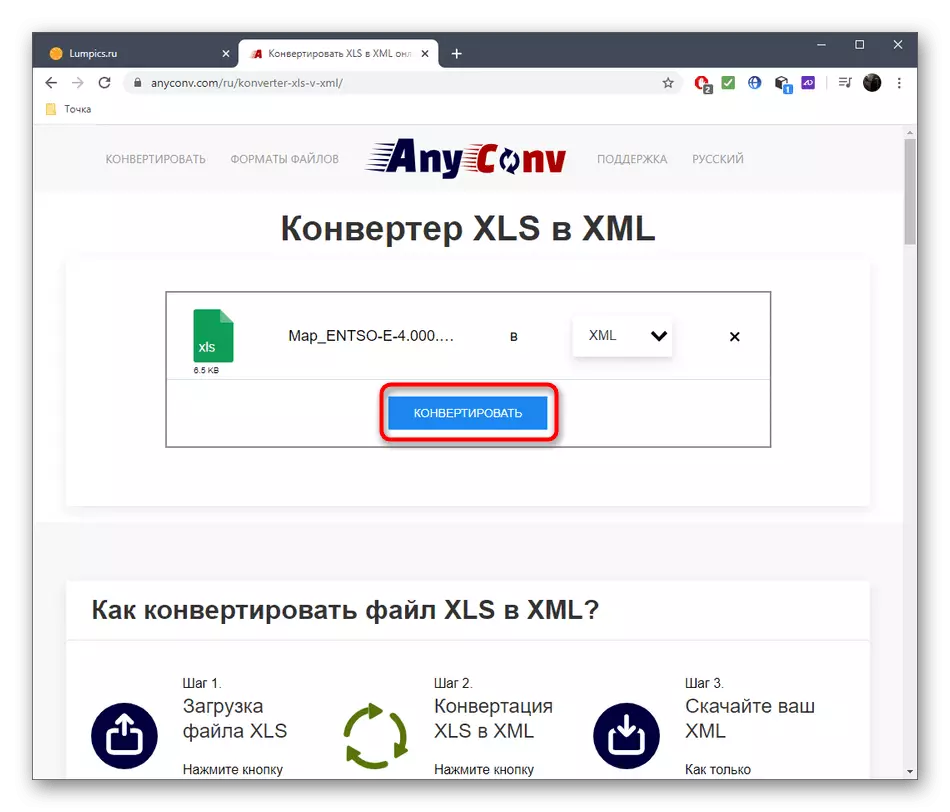
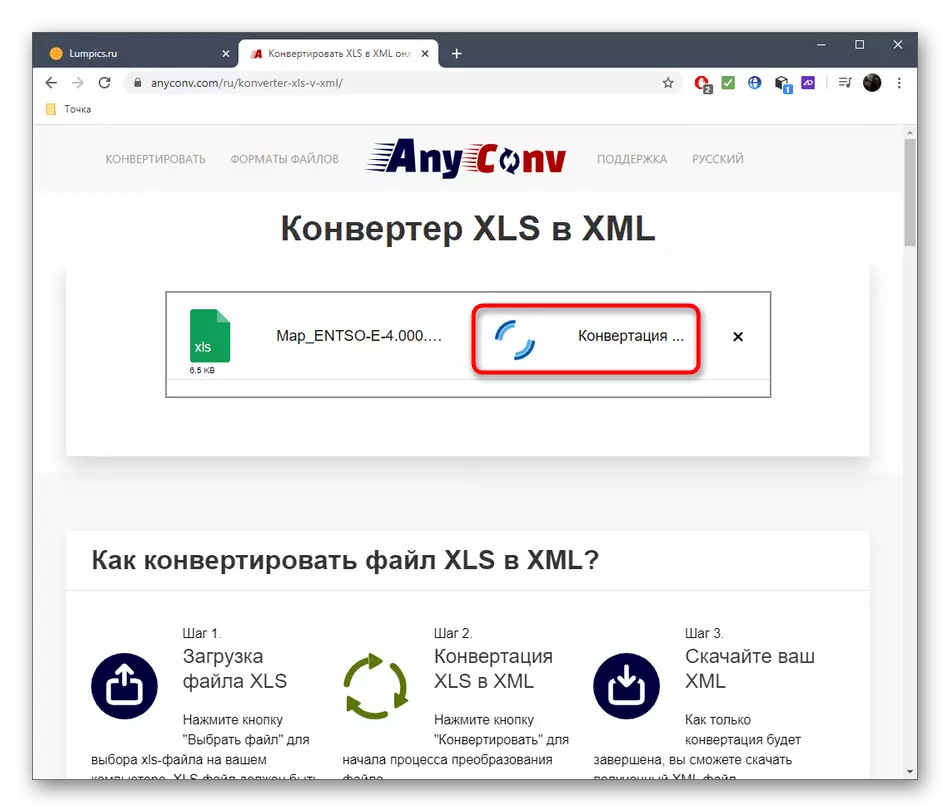
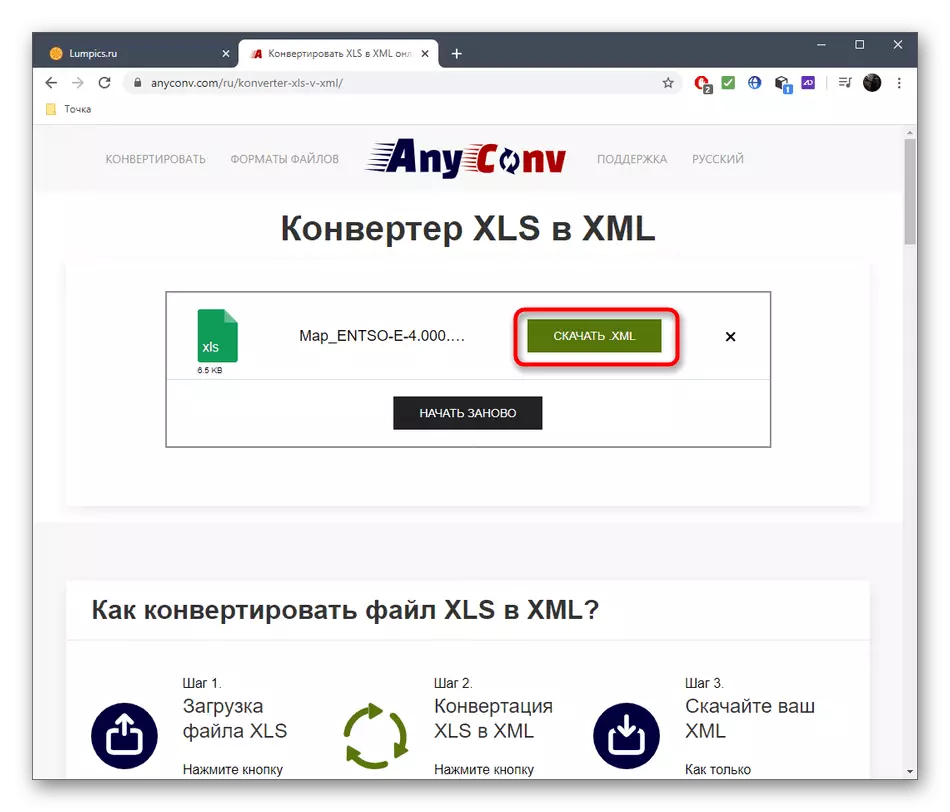
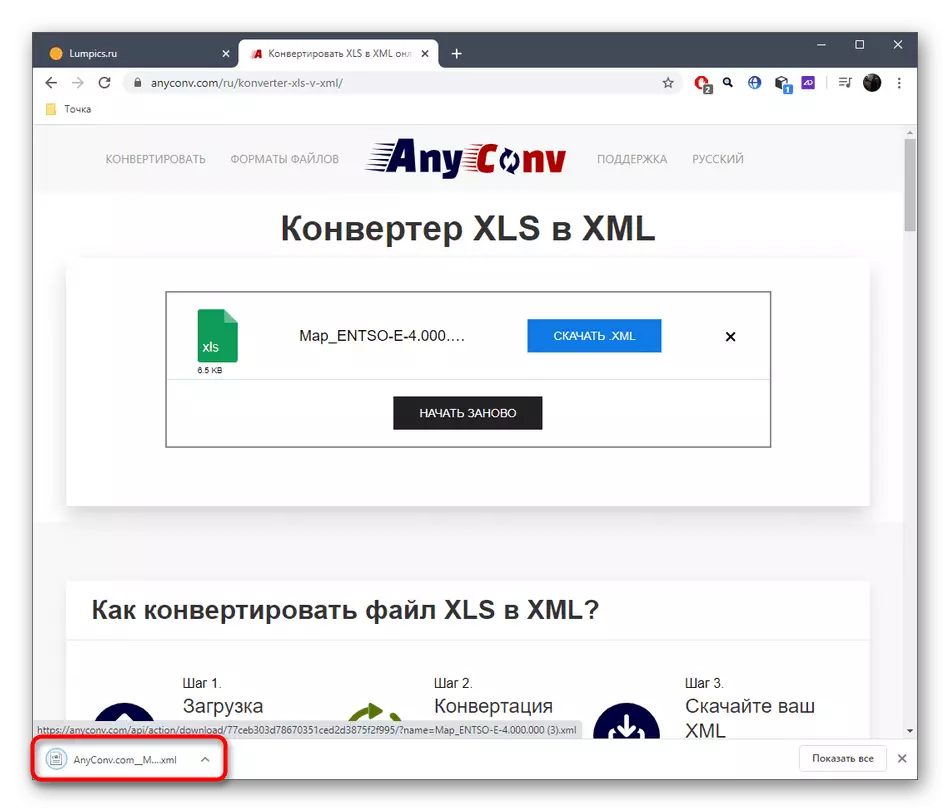
Μερικές φορές είναι πιο σκόπιμο να επωφεληθείτε από το ειδικό λογισμικό, για παράδειγμα, όταν χρειάζεται ένας μεγάλος αριθμός αδιάλειπτης αντικειμένων για τη μετατροπή αντικειμένων ή υπάρχουν προβλήματα με αδιάλειπτη πρόσβαση στο Internet. Στη συνέχεια, ανατρέξτε σε ένα ξεχωριστό θεματικό άρθρο στον ιστότοπό μας με αναφορά παρακάτω.
Διαβάστε περισσότερα: Μετατροπή των μορφών της Microsoft Excel σε XML
